Vytvorte bootovacie médium pomocou ESET SysRescue Live
Všetci používame rôzne spôsoby na zvýšenie bezpečnosti nášho operačného systému. Ak je váš systém vystavený rôznym vymeniteľným diskom za deň, potom sa stáva prvoradým problémom, aby ste na riešenie hrozieb vo vašom systéme použili dobré zálohovanie a inteligentný bezpečnostný balík. Nedávno populárna bezpečnostná spoločnosť ESET vydala svoje SysRescue Live bootovateľné CD/USB . Je to bezplatný nástroj, ktorý vám umožňuje vytvoriť záchranné bootovacie CD/DVD alebo USB disk(USB Drive) . Môžete zaviesť infikovaný počítač zo záchranného média a vyhľadať malvér a vyčistiť infikované súbory.
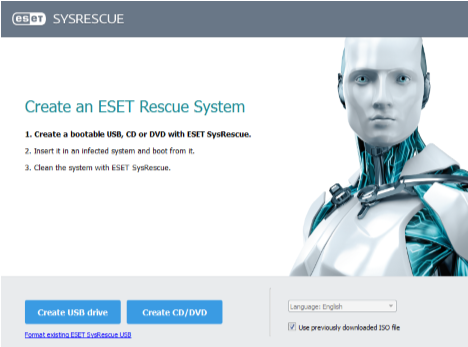
ESET SysRescue Live vám umožňuje vytvárať zavádzacie médiá
Teraz sa pozrime, ako ESET SysRescue Live funguje:
1. Stiahnite si ESET Live USB Creator (ESET Live USB Creator)tu(here)(here) . Ďalšie súbory sa stiahnu počas inštalácie na prenosné zariadenie.
2. Spustite ESET Live USB Creator a zvoľte Create USB drive alebo Create CD/DVD .
3. Vyberte typ média, ktoré chcete vytvoriť, a potvrďte operáciu.
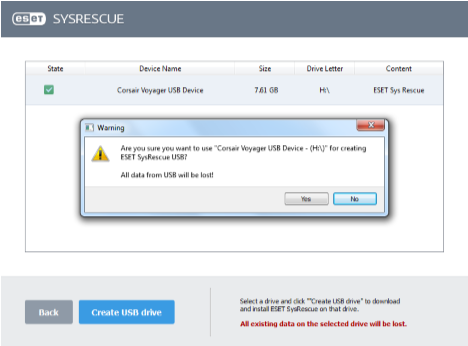
4. Počkajte, kým sa ESET SysRescue Live nainštaluje na prenosné zariadenie, ktoré ste vybrali v predchádzajúcom kroku.
5. Správa „ ESET SysRescue bol úspešne vytvorený. (ESET SysRescue has been successfully created.)“ sa zobrazí po dokončení inštalácie ESET SysRescue Live .
6. Keď je vaše médium ESET SysRescue Live pripravené, vyberte ho z počítača a uložte na bezpečnom mieste. (ESET SysRescue Live)Teraz môžete použiť ESET SysRescue Live na infikovanom počítači.
7. Ak chcete spustiť ESET SysRescue na infikovanom systéme, môžete zmeniť poradie jeho zavádzania tak, aby sa počítač najskôr zaviedol z USB . Pripojte médium ESET SysRescue Live a uvidíte nasledujúcu obrazovku. Vyberte možnosť Spustiť ESET SysRescue(Run ESET SysRescue) .
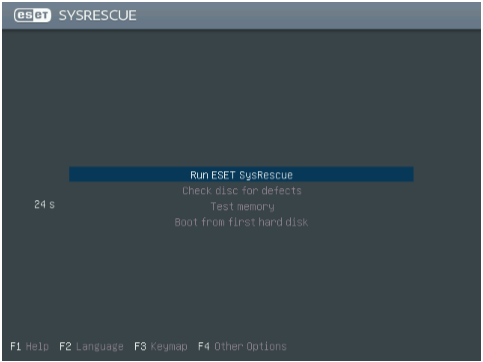
Nasledujú najdôležitejšie body ESET SysRescue Live :
- Novinka(New) : Disk je použiteľný na viacerých počítačoch
- Novinka: Aplikácia Creator
- Novinka: USB záchranný disk
- Novinka: Live System založený na Linuxe
- Vylepšené: Sťahovanie a zapisovanie obrazu ISO
- Vylepšené: Vytváranie viacerých kópií
- Vylepšené: Spustenie niekoľkých aplikácií
- Vylepšené: Skenovanie na požiadanie a spúšťanie sektorov
Tento freeware funguje pre všetky operačné systémy Windows v 32-bitovej aj 64-bitovej konfigurácii. Funguje aj na serveri Microsoft Windows Server(Microsoft Windows Server) .
Choďte sem, ak si chcete pozrieť bezplatné bootovateľné antivírusové záchranné CD pre Windows(Free Bootable AntiVirus Rescue CDs for Windows) .
Related posts
Eset Rogue Applications Remover, bezplatný nástroj Rogue Removal Tool
VoodooShield: Bezplatný antispustiteľný bezpečnostný softvér HIPS pre Windows
Bezplatné spúšťacie antivírusové záchranné disky pre Windows 11/10
Online skenery adries URL na skenovanie webových stránok na prítomnosť škodlivého softvéru, vírusov, phishingu atď
Bezplatné samostatné antivírusové skenery na požiadanie pre Windows 11/10
Súbory a priečinky systému Windows, ktoré môžete vylúčiť z antivírusovej kontroly
Kontrola a bezplatné stiahnutie AdwCleaner: Odstráňte Adware, PUP, panely s nástrojmi atď.
Vytvárajte prezentácie z fotografií pomocou aplikácie Icecream Slideshow Maker pre PC
Vytvorte AVI video z obrázkových súborov pomocou MakeAVI pre Windows
Vytvorte odkaz na pripojenie k vzdialenej ploche v systéme Windows 11/10
Vytvorte nový, zmeňte veľkosť a rozšírte oddiel pomocou nástroja Správa diskov
CyberGhost Immunizer pomôže predchádzať útokom ransomvéru
Vytvárajte obrázkové mapy pomocou bezplatného softvéru Image Map Generator pre PC
Malwarebytes sa nespustí v systéme Windows 11/10
Skener ransomvéru Eternal Blues pre WannaCry & NotPetya
Ako používať Malwarebytes Anti-Malware na odstránenie škodlivého softvéru
Skontrolujte, či váš počítač nebol infikovaný malvérom ASUS Update
Vytvorte oznámenie o úplnom nabití batérie prenosného počítača v systéme Windows 11/10
Vytvorte animovaný kurzor pre Windows 10 pomocou AniTuner
Zoznam bezplatných nástrojov na dešifrovanie ransomvéru na odomknutie súborov
